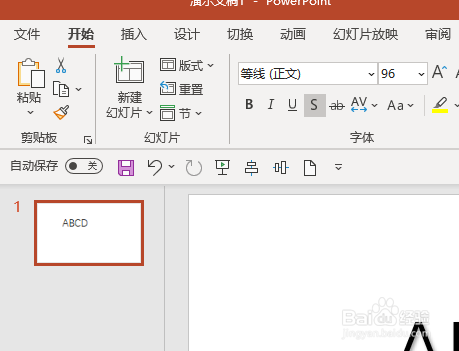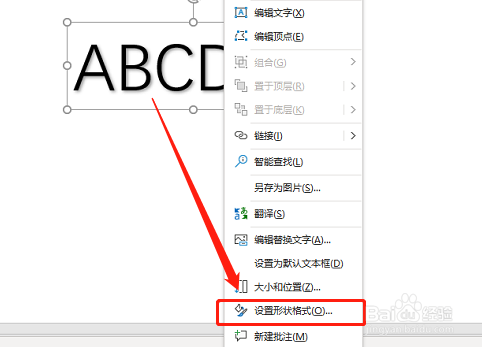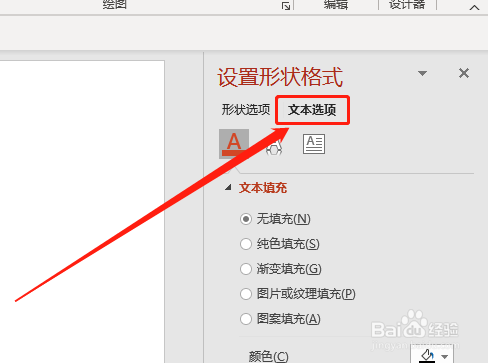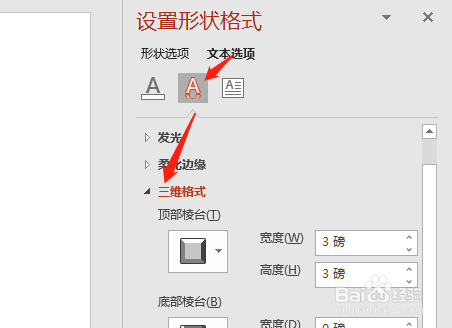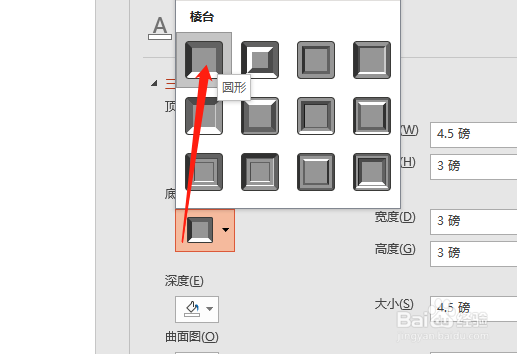PPT 如何为字体添加圆形底部棱台三维格式效果
1、首先,打开演示文稿内容。如图:
2、然后,点击选中文本框,并点击右键,选择“设置形状格式”。如图:
3、在右侧弹出框中,点击“文本选项”。如图:
4、在效果中,点击“三维格式”。如图:
5、在“底部棱台”预设中,点击选择“圆形”三维格式效果即可。如图:
声明:本网站引用、摘录或转载内容仅供网站访问者交流或参考,不代表本站立场,如存在版权或非法内容,请联系站长删除,联系邮箱:site.kefu@qq.com。
阅读量:29
阅读量:96
阅读量:62
阅读量:63
阅读量:36